用友T6操作手册_总账参数设置
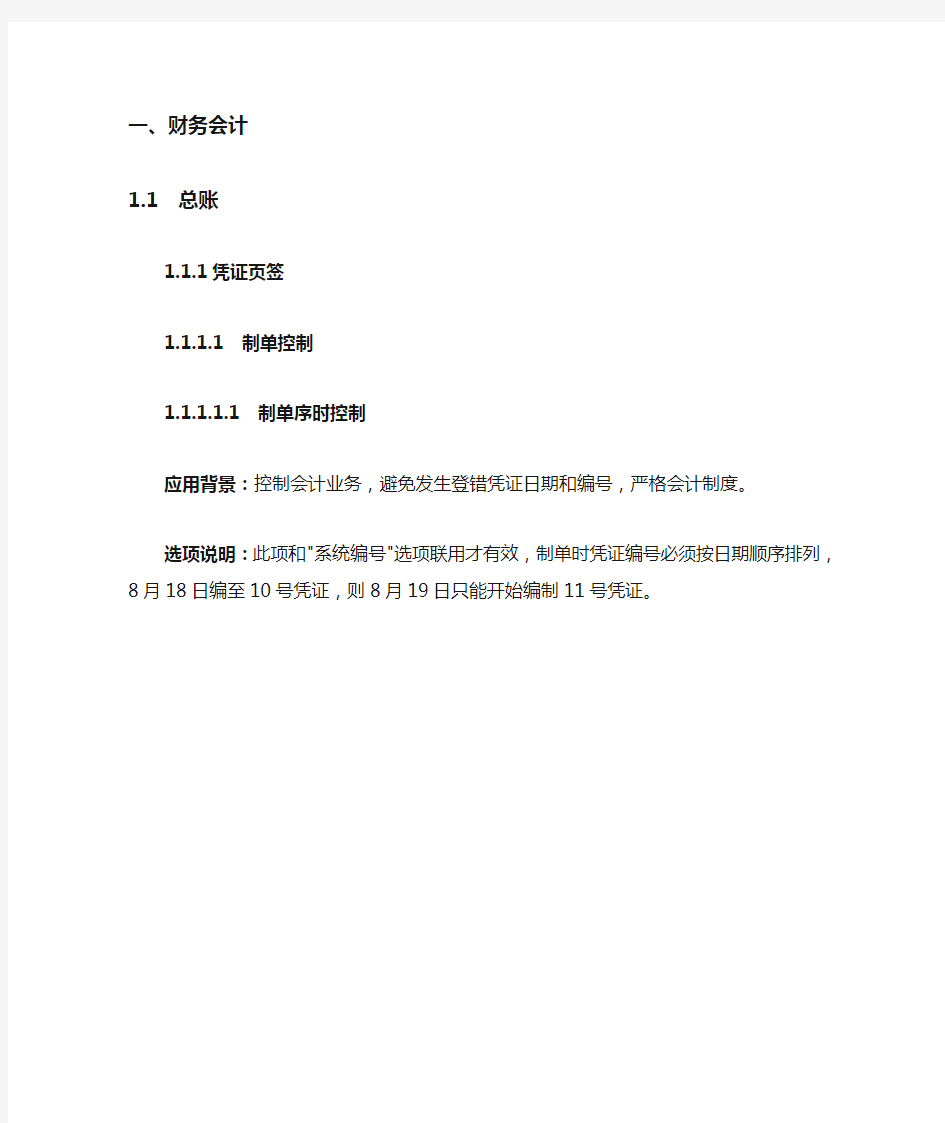
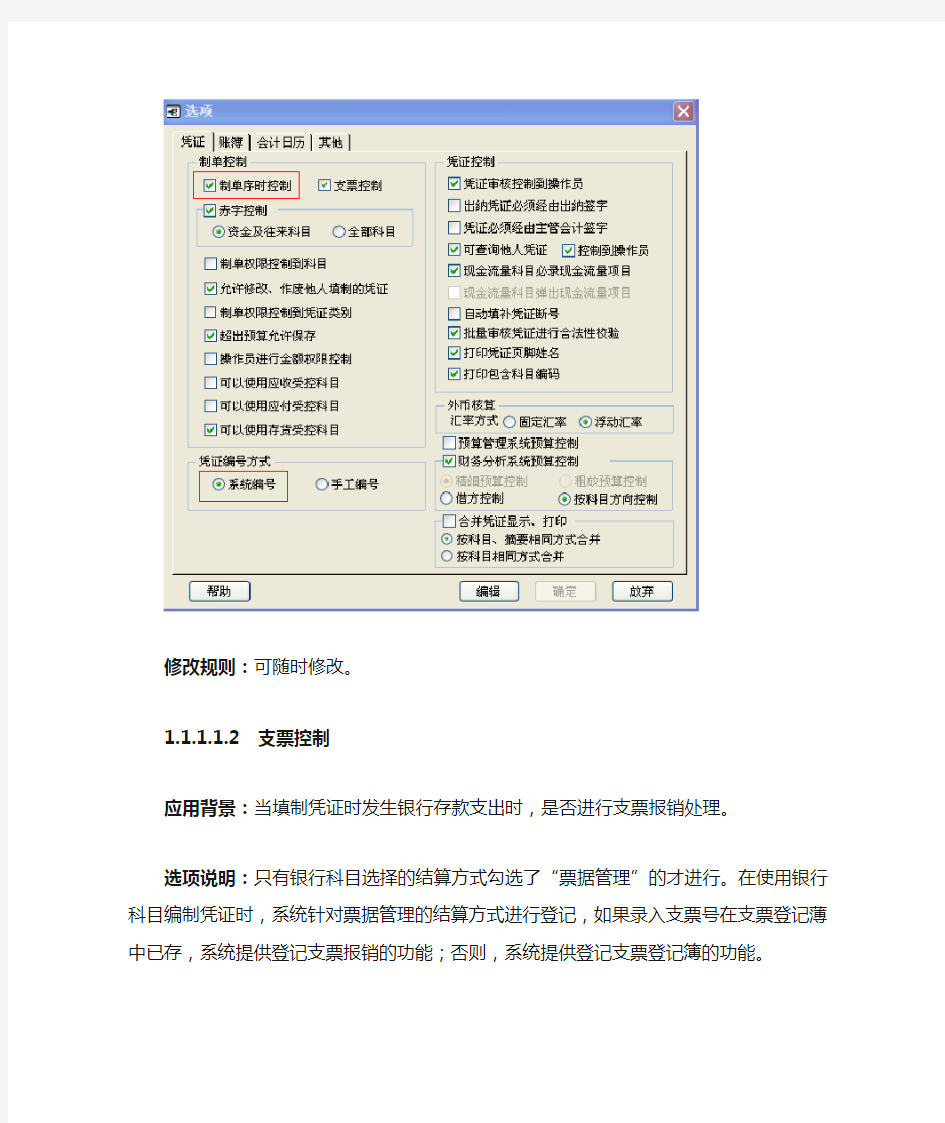
一、财务会计
1.1 总账
1.1.1凭证页签
1.1.1.1 制单控制
1.1.1.1.1 制单序时控制
应用背景:控制会计业务,避免发生登错凭证日期和编号,严格会计制度。
选项说明:此项和"系统编号"选项联用才有效,制单时凭证编号必须按日期顺序排列,8月18日编至10号凭证,则8月19日只能开始编制11号凭证。
修改规则:可随时修改。
1.1.1.1.2 支票控制
应用背景:当填制凭证时发生银行存款支出时,是否进行支票报销处理。
选项说明:只有银行科目选择的结算方式勾选了“票据管理”的才进行。在使用银行科目编制凭证时,系统针对票据管理的结算方式进行登记,如果录入支票号在支票登记薄中已存,系统提供登记支票报销的功能;否则,系统提供登记支票登记簿的功能。
修改规则:可随时修改。
相关影响:总账系统凭证录入时、应收应付票据登记,与此项选项有关。
使用方法:
?科目被指定为银行科目
?结算方式中勾选了‘是否票据管理’
?制单时录入支票号
以应收模块为例,选项设置中勾选“是否登记支票”:
制单时录入支票号
查询支票登记簿,总账—出纳—支票登记簿
其他说明:非总账系统生成凭证、期末转账凭证不受此控制。
1.1.1.1.3赤字控制
1.1.1.1.3.1 资金及往来科目
应用背景:当发生业务造成资金及往来科目的余额与设置的科目余额方向相反时,进行相应的控制。
选项说明:资金科目是指现金科目或银行科目,往来科目是指有供应商、客户、个人往来辅助核算的科目。
控制方式:提示控制,此时在系统发现有赤字出现时,出现提示科目赤字金额,并由用户确定是否可以继续录入此项业务;严格控制,此时在系统发现有赤字出现时,出现提示科目赤
字金额,不可进行此项业务操作。
修改规则:可随时修改。
相关影响:期末转账凭证不受此控制。
1.1.1.1.3.2 全部科目
应用背景:当发生业务造成全部科目的余额与设置的科目余额方向相反时,进行相应的控制。控制方式:提示控制,此时在系统发现有赤字出现时,出现提示科目赤字金额,并由用户确定是否可以继续录入此项业务;严格控制,此时在系统发现有赤字出现时,出现提示科目赤字金额,不可进行此项业务操作。
修改规则:可随时修改。
相关影响:期末转账凭证不受此控制。
1.1.1.1.4制单权限控制到科目
应用背景:凭证录入控制,限定操作的工作权限,防止凭证录入错误。
选项说明:在制单时,操作员只能使用具有相应制单权限的科目制单生成凭证。
执行银行对账期初录入、银行对账单录入、银行对账、查询对账勾对结果、核销银行账时,操作员只能使用具有相应权限的科目。
修改规则:可随时修改。
使用方法:要在设置-数据权限的[数据权限控制设置]的[记录]集中启用[科目]控制
在[数据权限设置]中设置操作员有权限的科目,再选择此项,权限设置才有效。
其他说明:账套主管理默认有全部科目权限。
1.1.1.1.5允许修改、作废他人填制的凭证
应用背景:严格责任控制,非本人填制凭证不得由他人修改、作废。
选项说明:选择此项可以修改、作废他人填制的凭证,制单人同时更改。
1.1.1.1.6制单权限控制到凭证类别
应用背景:凭证录入控制,限定操作的工作权限,防止凭证录入错误。
选项说明:在制单时,操作员只能使用具有相应制单权限的凭证类别制单生成凭证。
修改规则:可随时修改。
使用方法:要在设置-数据权限的[数据权限控制设置]的[记录]集中启用[凭证类别]控制,在[数据权限设置]中设置操作员有权限的凭证类别,再选择此项,权限设置才有效。
其他说明:账套主管默认有全部凭证类别权限。
1.1.1.1.7超出预算允许保存
应用背景:专家财务评估预算控制时的控制方式。
选项说明:选择"预算管理系统预算控制"或"财务分析系统预算控制"或同时选择选项后此项才起作用,从预算管理系统取预算数,如果制单输入分录时超过预算也可以保存超预算分录,
否则不予保存。
修改规则:可随时修改。
相关影响:总账系统凭证录入时控制,非总账系统生成凭证、期末转账凭证不受此控制。1.1.1.1.8可以使用应收受控科目、应付受控科目
应用背景:为保证应收、应付系统与总账系统对账平衡及为避免发生制单错误(应收、应付科目用错),有供应商和客户辅助核算的科目,可受控于应付系统、应收系统,其它系统(存货核算、总账、项目管理、成本管理、固定资产)等不可使用。但有时如固定资产采购,业务处理中可能需要在固定资产系统生成凭证,则可放开此限制,但同时对应收、应付系统制单生成凭证时又有控制(应收系统只能使用应收系统受控科目,应付系统只能使用应付系统受控科目)。
如不勾选
选项说明:全部系统均可使用此科目。
修改规则:可随时修改。
相关影响:会造成应收、应付系统与总账对账不平,或重复录入业务发生的情况。
1.1.1.1.9可以使用存货受控科目
应用背景:为保证存货系统与总账系统对账平衡及为避免发生制单错误,所有科目可受控于存货系统,其它系统(总账、项目管理、成本管理、固定资产)等不可使用,但如有业务发生在总账系统生成凭证,但存货相关的控制不改变时,选择此项。
选项说明:全部系统均可使用此科目。
修改规则:可随时修改。
相关影响:会造成存货系统与总账对账不平,或重复录入业务发生的情况。
1.1.1.2 凭证控制
1.1.1.
2.1凭证审核控制到操作员
应用背景:指定会计人员之间凭证审核的关系。
选项说明:操作员只能审核指定操作员填写的会计凭证。
修改规则:可随时修改。
使用方法:要在设置-数据权限的[数据权限控制设置]的[记录]集中启用[用户]控制,在[数据权限设置]中设置业务对象为用户,并设置相关的审核权限,再选择此项,权限设置才有效。
其他说明:账套主管默认可审核所有人填制的凭证。
1.1.1.
2.2出纳凭证必须经由出纳签字
应用背景:严格控制出纳凭证的操作流程
选项说明:填制凭证时,有被指定现金、银行科目的相关科目,如勾选此选项,则必须由出纳人员签字才可记账。
修改规则:可随时修改。
其他说明:账套主管默认可签字。
1.1.1.
2.3凭证必须经由主管会计签字
应用背景:规范凭证操作流程。
选项说明:填制凭证完成后,角色为主管会计的操作员方可签字。
修改规则:可随时修改。
其他说明:账套主管默认可签字。
1.1.1.
2.4可查询他人凭证
应用背景:严格财务数据保密,非本人填制凭证不得查询。
选项说明:
?选择此项可以查询他人填制的凭证。
?控制到操作员:权限明细到操作员之间可查询的关系。
修改规则:可随时修改。
使用方法:
如控制到操作员,则要在设置-数据权限的[数据权限控制设置]的[记录]集中启用[用户]控制,在[数据权限设置]中设置业务对象为用户,并设置相关的查询权限,再选择此项,权限设置才有效。
1.1.1.
2.5控制到操作员
应用背景:指定会计人员之间凭证审核的关系。
选项说明:操作员只能审核指定操作员填写的会计凭证。
修改规则:可随时修改。
使用方法:要在设置-数据权限的[数据权限控制设置]的[记录]集中启用[用户]控制,在[数据权限设置]中设置业务对象为用户,并设置相关的审核权限,再选择此项,权限设置才有效。
其他说明:账套主管默认可审核所有人填制的凭证。
1.1.1.
2.6现金流量科目必录现金流量项目、现金流量科目弹出现金流量项目
应用背景:录入控制,避免操作时遗漏。
选项说明:所有涉及现金流量科目发生的分录必指定现金流量项目后才可通过。
修改规则:可随时修改。
其他说明:期末转账凭证受此控制。
1.1.1.
2.7自动填补凭证断号
应用背景:解决自动编号时凭证断号无法再次使用问题。
选项说明:如果选择凭证编号方式为系统编号,则在新增凭证时,系统按凭证类别自动查询本月的第一个断号默认为本次新增凭证的凭证号。如无断号则为新号,与原编号规则一致。修改规则:可随时修改。
其他说明:期末转账凭证不受此控制。
1.1.1.
2.8批量审核凭证进行合法性校验
应用背景:提高批量审核效率。
选项说明:凭证审核的合法性校验提高凭证输入的正确率,合法性校验与保存凭证时的合法性校验相同。
修改规则:可随时修改。
相关影响:如使用总账工具中的凭证引入功能或有EAI接口导入凭证,或在年中进行了辅助核算的调整,应选择此项,以保证凭证数据的合法性。
1.1.1.
2.9打印凭证页脚姓名
应用背景:打印凭证时效果设置。
选项说明:在打印凭证时,是否自动打印页脚姓名。
修改规则:可随时修改。
其他说明:凭证套打与此参数无关。
1.1.1.
2.10打印包含科目编码
应用背景:打印凭证设置。
选项说明:在打印凭证时,是否自动打印科目编码。
修改规则:可随时修改。
其他说明:凭证套打与此参数无关。
1.1.1.3凭证编号方式
应用背景:提供两种凭证编号方式:系统编号和手工编号。
选项说明:
◆系统编号:系统在"填制凭证"功能中一般按照凭证类别按月自动编制凭证编号。
◆手工编号:允许在制单时手工录入凭证编号。
修改规则:可随时修改。
相关影响:总账系统凭证录入时,自动编号不可修改,手工编号时可修改。只有系统编号时,制单序时才有效。
其他说明:自动编号是指按月+凭证类别自动编号,每月自动从类别的1号开始。
1.1.1.4外币核算
应用背景:有外币业务发生时,凭证默认的汇率取值。
选项说明:
◆固定汇率:即在制单时,系统默认取外币设置中的凭证日期所在会计期间的固定汇率。
◆浮动汇率:即在制单时,系统默认取外币设置中当日汇率,如未设置汇率,则取外币设
置中的凭证日期所在会计期间的固定汇率。
修改规则:可随时修改。
相关影响:总账系统凭证录入外币科目时。
其他说明:外币设置默认显示的汇率方式随选项变化。
1.1.1.5合并凭证显示、打印
应用背景:为解决凭证中科目相同辅助核算不同时,凭证分录过多,而在凭证查询或打印时并不需要过多的辅助信息,只保留科目汇总金额。
选项说明:
◆按科目相同方式合并:同一凭证中科目相同、借贷方向相同的分录合并为一条显示,本
币及外币金额为合计金额、辅助核算不显示、摘要为第一条内容、汇率不显示。
◆按科目、摘要相同方式合并:同一凭证中科目相同、摘要相同、借贷方向相同的分录合
并为一条显示,本币及外币金额为合计金额、辅助核算不显示、汇率不显示。
修改规则:可随时修改。
1.1.2账簿页签
1.1.
2.1 打印位数宽度(包括小数点及小数位)
应用背景:正式账薄打印参数控制。
选项说明:定义正式账簿打印时各栏目的宽度,包括摘要、金额、外币、数量、汇率、单价。修改规则:可随时修改。
其他说明:明细账打印此设置无效。套打无效。新打印控件无效。
1.1.
2.2明细账(日记账、多栏账)打印输出方式
应用背景:正式账薄打印参数控制。
选项说明:
◆按月排页:即打印时从所选月份范围的起始月份开始将明细账顺序排页,再从第一页开
始将其打印输出,打印起始页号为"1页"。这样,若所选月份范围不是第一个月,则打印结果的页号必然从"1页"开始排。
◆按年排页:即打印时从本会计年度的第一个会计月开始将明细账顺序排页,再将打印月
份范围所在的页打印输出,打印起始页号为所打月份在全年总排页中的页号。这样,若所选月份范围不是第一个月,则打印结果的页号有可能不是从"1页"开始排。
修改规则:可随时修改。
1.1.
2.3凭证、账薄套打、使用标准版
应用背景:凭证、账簿套打是用友公司专门为用友软件用户设计的,适合于用各种打印机输出管理用表单与账簿。
选项说明:
系统提供四种套打纸型:
◆纸型A—用友6.0使用的套打纸(只有连续纸型)
◆纸型B—用友7.0使用的套打纸(分连续纸型与非连续型)
◆纸型C—上海地区专用的套打纸(分连续纸型与非连续型)
◆纸型D—用友U8使用的标准版套打纸(连续纸型和非连续纸型)
修改规则:可随时修改。
1.1.
2.4凭证(5~20)、正式账每页打印行数(25~60)
应用背景:
◆凭证:非套打模式下可以设置每页凭证可打印的分录数。
◆正式账每页打印行数:非套打模式下设置明细账、日记账、多栏账每页可打印的行数。选项说明:可对明细账、日记账、多栏账、凭证的每页打印行数进行设置。
修改规则:可随时修改。
使用方法:双击表格或按空格对行数直接修改。
1.1.
2.5制单、辅助账查询控制到辅助核算
应用背景:账务数据保密
选项说明:
◆在辅助账查询时,按查询条件控制操作人员的查询内容,无权限的辅助项不可查询。
◆在填制凭证时,无权限的辅助项不可使用
修改规则:可随时修改。
使用方法:
◆要在设置-数据权限的[数据权限控制设置]的[记录]集中启用[客户]、[供应商]
[项目]等控制,在[数据权限设置]中设置操作员有权限的辅助项内容,再选择此项,权限设置才有效。
◆只有查询条件界面有的辅助项才控制,如科目为客户部门辅助核算,查询部门辅助账时,
只控制部门条件,而不控制客户的权限条件。
应用方案:
如要求严格的权限控制,在前例中既要控制客户又要控制部门,则应对操作员不可查询所有辅助账,而只有综合辅助账的查询功能权限。
1.1.
2.6明细账查询权限控制到科目
应用背景:账务数据保密
选项说明:在明细账查询时,按查询条件控制操作人员的查询内容,无权限的科目不可查询。修改规则:可随时修改。
使用方法:
◆要在设置-数据权限的[数据权限控制设置]的[记录]集中启用[科目]控制,在[数
据权限设置]中设置操作员有权限的科目,再选择此项,权限设置才有效。
◆明细账查询时,如查询的为非末级科目(或范围条件),则所有末级科目都应有权限才
可查询。
1.1.3会计日历
1.1.3.1会计日历和账套信息
应用背景:显示帐套会计启用年度和启用日期。
选项说明:显示会计期间的起始日期与结束日期。
修改规则:不可修改,仅供查看。
1.1.4其他页签
1.1.4.1帐套信息
应用背景:显示账套信息。
选项说明:账套名称、单位名称、账套存放的路径、行业性质和定义的科目级长。
修改规则:不可修改,仅供查看。
1.1.4.2数据精度
1.1.4.
2.1数量小数位
应用背景:调整凭证录入和查询时数量的数据精确度
选项说明:在制单与查账时,按此处定义的小数位输出小数,不足位数将用"0"补齐。
修改规则:可随时修改
其他说明:系统允许设置的数量小数位范围为2到6位。
1.1.4.
2.2单价小数位
应用背景:调整凭证录入和查询时小数位数
选项说明:在制单与查账时,按此处定义的小数位输出小数,不足位数将用"0"补齐。
修改规则:可随时修改
其他说明:系统允许设置的单价小数位范围为2到8位。
1.1.4.
2.3本位币精度
应用背景:设置本位币数据精度,主要应用于像日元等无小数位数只到元币种。
选项说明:若数据精确到整数(无小数位),则在制单中由汇率、外币计算本位币时,系统自动四舍五入为整数。
修改规则:可随时修改
其他说明:系统允许设置的小数位范围为0到2位。
1.1.4.3排序方式
1.1.4.3.1部门排序方式
应用背景:账薄查询结果排序显示规则。
选项说明:在查询部门账时,是按部门编码排序还是按部门名称排序
修改规则:可随时修改
相关影响:部门辅助账查询结果中有部门下拉列表时排序显示顺序根据选项中设置排序。
1.1.4.3.2个人排序方式
应用背景:账薄查询结果排序显示规则。
选项说明:在查询个人账时,是按个人编码排序还是按个人名称排序
修改规则:可随时修改
相关影响:个人辅助账查询结果中有个人下拉列表时排序显示顺序根据选项中设置排序。
1.1.4.3.3项目排序方式
应用背景:账薄查询结果排序显示规则。
选项说明:在查询项目账时,是按项目编码排序还是按项目名称排序
修改规则:可随时修改
相关影响:项目辅助账查询结果中有项目下拉列表时排序显示顺序根据选项中设置排序。
1.1.4.4 本位币
应用背景:显示账套的本位币信息。
选项说明:显示账套核算的本位币的币符和币名。
修改规则:不可修改,仅供查看。
1.1.4.5打印设置按客户端保存
应用背景:如果有多个用户使用多台不同型号的打印机时,选择此项则按照每个用户自己的打印机类型和打印选项设置,打印凭证和账簿。
选项说明:每个客户端保存自已的凭证、账薄打印设置。
修改规则:可随时修改。
相关影响:如客户端修改选项,不选,则将客户端设置保存到服务器。
1.1.4.6总账、明细账、日记账显示并打印下年结转字样
应用背景:显示现年结转字样。
选项说明:如勾选总账、明细账、日记账打印会显示下年结转字样。修改规则:可随时修改。
用友t3总帐系统操作流程
用友t3总帐系统操作流程 总帐系统操作流程 1、开总帐系统:用友通——选择帐套——选择会计年度——输入操作日期——输入密码——确定 2、填制凭证:进入总账――凭证――填制凭证界面——点增加——选择凭证类别——输入日期——输入单数据——输入摘要(经常使用的摘要可点击摘要栏的放大镜进入增加,作为常用摘要,下次需要使用时再点击放大镜选入即可)——输入会计编码(可用放大镜选择,在填制凭证时发现某个科目还没有设置的——点击编辑即可进到会计科目界面增加)——输入金额——保存或者增加。 在填制凭证界面还可进行以下操作: 修改凭证:如果凭证未被审核,可直接在填制凭证界面找到凭证修改即可,如果本月已结帐或已记帐或凭证已审核或已签字。必须取消上述操作,才可进行修改。删除凭证:点制单——作废/恢复——作废要删除的凭证——制单——整理凭证——选择期间——选择要删除的凭证——确定——是否整理凭证断号(作用是使凭证号连续)。 生成常用凭证:在填制凭证时,如果某张凭证为经常使用的凭证可点击制单——生成常用凭证——输入凭证摘要及代号——确认即可,下次需使用时点制单——调用常用凭证即可生成凭证,然后修改金额即可。 插入分录:在填制凭证时如果发现漏输入某一个科目,可通过此功能进行。点击制单——插入分录(或者插分按钮)即可. 删除分录:可删除光标所在行。点击制单——删除分录(或者删分按钮)即可。流量:需要编制现金流量的单位在填制凭证时,输入某个科目为流量科目时点击——流量——增加——选择流量项目——输入金额——保存即可。 余额:会计科目——用鼠标单击余额按钮。屏幕显示当前光标所在科目包含所有已保存的记账凭证的最新余额 3、凭证汇总:总账——凭证——科目汇总——选择月份——点击全部——输入要汇总凭证号数(如果为全部可不输)——选择要汇总的级次——汇总即可。 打印科目汇总表:点打印——金额式——打印。 4、出纳签字:需重新注册——更换有出纳权限的操作员进入系统操作。点总账——凭证——出纳签字——只需选择月份——确认——确定——签字(或者是点击“出纳”——成批出纳签字进行一批凭证签字。) 取消出纳签字:谁签的字就用谁的名字进入系统来取消。点总账——凭证——出纳签字——选择要取消签字进行一批凭证取消。 5、审核凭证:需重新注册——更换有审核权限操作员进入系统操作,制单和审核人不能为同一人。点总账——凭证——审核凭证(或界面上的审核凭证)——只需选择月份——确认——确定——审核(或者是点击“审核”——成批审核进行一批凭证审核。) 取消审核:谁审核就用谁的名字进入系统来取消。点总账——凭证——审核凭证——选择要取消审核凭证所在的月份——确认——确定——取消(或者是点击“审核”——成批取消审核进行一批凭证取消)。 6、记帐:点记帐——输入凭证范围——下一步——对帐——下一步——记帐。
用友U8财务软件总账日常操作流程
用友U8财务软件总账日常操作流程 来源:作者: 一、总体流程: 填制凭证 审核凭证 (出纳签字) 记账 转账 审核凭证 记账 结账 ①填制凭证:(增加、修改、删除) a、增加凭证:总账 填制凭证 点击增加按钮 选择凭证类别 填制日期(不可以跨月修改要注意) 附属单据数 摘要(不可以为空) 会计科目(可以选择:点击“放大镜”标志图标或F2,必须选择末级科目) 输入借贷方金额 保存 注意:如果是红字冲销在输入金额时输负号金额,变成红色即可 损益类科目金额在反方向发生时要在原方向用红字表示(便于查账和报表取数,如:财务费用的利息收入:借:银行存款 100 借:财务费用-利息收入 -100) ②修改凭证:找到需要修改的凭证 修改完再次“保存”即可 注意:“设置”菜单 选项中“是否允许修改和作废他人填制的凭证”的选择 修改摘要、科目和金额,只需将光标移到欲修改处,直接修改即可 若修改辅助核算,双击辅助核算处,弹出辅助项录入窗,先清空,再修改 已经审核的凭证不能修改 其他模块生成的凭证不能在总账中修改 标错的凭证可以修改,修改后自动取消“有错”标记 ③删除凭证:第一步在填制凭证中“查询”要删除的凭证
点击“制单”菜单 作废/恢复(已经作废的凭证可以恢复,最好为同一人) 第二步点击“制单”菜单 整理凭证 选择作废凭证所在的期间 “确定“在需要删除的凭证后面双击或“全选” 点击“确定” 是否整理凭证断号(提示:是与否的区别例如:有0001、0002(已作废)、0003、0004号四张凭证,当整理凭证时将0002号删除,如果整理凭证断号则凭证号为:0001、0002、0003号;不整理断号则为0001、0003、0004号) 注意事项:1、制单人不可以用审核人的姓名注册 2、凭证填制日期要注意期间是否正确 3、手工编号和系统编号在整理凭证时是否整理凭证断号的选择 4、插分(插入分录)、删分(删除分录)、余额等按钮的灵活运用 5、快捷键的使用:F2:查看、F5:增加、F6:保存、F8:科目名称和编码切换 F9:计算器 红字用“-”表示、“空格”键:切换借贷方向 6、辅助核算科目一定要输入相应的辅助核算项目否则辅助核算账簿中不能反映真实数额,造成总账与辅助账核算不一致 ②审核凭证:(单张取消审核)总账 审核凭证 审核凭证 选择要审核凭证的月份 点击“确认” 再点击“确定” 点击“审核”(取消)按钮 下一张(重复操作) 成批审核:(成批取消审核)总账 审核凭证 审核凭证 选择要审核凭证的月份 点击“确认” 再点击“确定” 点击“审核”菜单 成批审核凭证(成批取消审核) ③出纳签字(取消出纳签字)、成批出纳签字(成批取消出纳签字)操作方法同上 ④凭证标错:在审核凭证时若发现此凭证有错,可以点击“标错”按钮,待修改后重新审核
用友操作步骤
用友操作步骤 一、填制凭证: 1.点击桌面用友 T3------.名:用户名001---点击密码-----选择帐套001---选择操作日期----确定: 2.点击总账系统-----填制凭证—增加---输入摘要---选择科目---点击到金额输入金额----回车到下一行,选择对应的科目和金额—保存,继续点增加填制凭证; 二、审核凭证: 1.文件----重新注册-----用户名002(出纳或财务主管)--点击密码(输入密码)--选择帐套001-----选择操作日 期---确定: 2.点击总账系统----审核凭证-----选择月份(如果一次审核全年或好几个月的就点日期输入起止日期和终止日 期)---确定---确定----审核----成批审核凭证---确定--- 退出—退出; 三、记账: 1.文件----重新注册---用户名001(会计)---点击密码(有密码就输入密码,没密码就在密码栏里面点击一下)---- 选择帐套001-----选择操作日期---确定; 2.点击总账系统----记账---下一步----结账---完成; 四、月末转账(这步行政事业单位不作)点月末结账;点月末 转账---点期间损益结转后面的放大镜----本年利润科目后面
的放大镜点开,选择科目:本年利润---确定----取消。(注:这是初始化定义的时候的步骤)--全选---确定---自动生成结转凭证。 五、审核结转凭证: 1.文件—注册---用户名002—点击密码(有密码就输 入密码,没密码就在密码栏里面点击一下)---选择 帐套001---选择操作日期---确定;: 2.点击总账系统---审核凭证—选择月份—确定—确 定—审核或审核---成批审核凭证—退出—退出; 六、结转凭证记账: 1.文件---注册---用户名001 ---点击密码(有密码就输 入密码,没密码就在密码栏里面点击一下)---选择 帐套001---选择操作日期—确定; 2.记账---下一步---记账---确定; 七、月末结账:点击月末结账---下一步—对账---下一步---至到 完成; 这就是全部的操作流程,如果记完帐结完帐,发现凭证有误的时候就需要反结账,反记账,反审核,操作步骤如下: 八、取消月末结转:点击月末结账----在键盘上同时按住 Ctrl+Shift+F6,提示确认口令,口令就是帐套密码,有就输入密码,没有直接点确定; 九、取消记账;版本不一样操作步骤不一样。
用友T总账报表操作手册
用友T3操作说明书
一.安装用友T3: 安装完用友T3软件之后,桌面上会有两个图标:和 的功能: 系统管理只允许两种身份的人登录:一是Admin(系统管理员),二是账套主管(demo密码(DEMO)),登录进去的主要功能有: 主要功能有:1.在系统下有:,注册(管理员登录),检查软件服务状态(检查环境),设置SQL Server口令(设置数据库密码),设置备份计划(也是所说的自动备份,自动备份会有一个窗口 在这里你要点击增加,然后输入编号,名称,类型,频率,天数,开始时间,触发,路径),升级SQL Server数据(是低级版本升级高级版本用的),注销。退出。 2.账套功能有: 的功能:? 账套的初始设置、日常账务、报表处理都在用友通中进行。
二.增加操作员: 2.1双击桌面上的图标,然后单击“系统”——“注册”,第一次登录用户名为 admin,密码默认为空(用户可以自行设置密码,但一定要牢记。)然后单击确定。 2.2单击“权限”——“操作员”,弹出操作员管理界面,然后单击“增加”按钮如下图:其中:编号用户自行定义,数字、字母、数字字母组合都可 姓名输入您的真实姓名此处的姓名将会出现在凭证的记账人、审核人等位置。 口令:输入您的密码,可以为空。 所属部门:该操作员所属的部门,可以为空。 上述信息输入完毕之后,单击按钮,这样就增加了一个操作员。
三.建立账套: 双击桌面“系统管理图标”,单击“系统”——“注册”,使用admin登录,在这里建立账套只能用admin来登陆,账套主管不能建立账套。 单击“账套”——“建立”,弹出建立账套界面,如下图: 其中:已存账套是已经存在的账套,999为系统内置演示账套,所以默认的从001开始计算。 账套号是您要建立账套的账套号,为三位数。(001—999) 账套名称一般为公司名字,简称也是输入公司名字,因为简称后面要出现在单据凭证上面。 账套路径默认为软件的安装文件夹,用户无需修改,最好不要放在系统盘,因为万一重新装系统会自动清楚这个文件,备份的账套就会消失了。 启用会计期是指开始用电脑记账的月份,开始记账的时间。 如下图:输入您公司的信息,其中单位名称为必输,其他可不输
用友总账操作步骤(精)
一 . 用友系统初始化步骤 注:(1 、两种方式:总帐系统初始化 系统控制台—— >基础设置 (2 、注意编码级次 1、会计科目:增加、修改、删除 注:已使用科目增加下级科目操作 重点:指定科目:如果不指定银行、现金的总帐科目,将无法进行出纳管理。 在会计科目界面—— >编辑—— >指定科目—— >现金总帐科目—— >银行总帐科目——” >” 到 " 已选科目 " 栏中—— >确定 2、外币汇率设置 1、选择菜单【基础设置 /财务 /外币种类】 ,进入外币设置窗口。 2、依次输入币符“ USD ” 、币名、“美元” ,然后单击【确认】按钮。 3、在外币列表中单击选中美元,然后再 2011.01记账汇率栏输入 6.5,最后单击退出按钮返回控制台主界面。 3、凭证类别设置:三种凭证类别方式 (1收、付、转方式 (2现、银、转方式 (3现收、现付、银收、银付、转账方式 凭证限制条件,限制科目
4结算方式 该功能用来建立企业在经营活动中所涉及到的结算方式。在填制凭证是, 如果使用了该科目, 系统就会要求输入结算方式信息。 5、部门档案设置 1、选择 {基础设置 /机构设置 /部门档案 },进入部门档案窗口 2、依次输入部门编码“ 1” 、部门名称“总经理办公室” ,然后单击【保存】按钮。 3、输入其他部门档案,待所有部门档案输入完毕,单击【退出】按钮返回控制台主界面。 6、职员档案设置 7、客户、供应商分类及档案设置:注意先分类后档案 说明 1. 客户名称用于销售发票的打印 , 客户简称用于业务单据和账表的屏幕显示。 2. 客户的税号是开具销售专用发票的前提。 3. 发货仓库用于单据中仓库缺省值。 4. 扣率输入客户在一般情况下可以享受购货折扣率 , 用于销售单据中 . 8、项目档案设置: 增加项目大类:增加—— >在 " 新项目大类名称 " 栏输入大类名称—— >屏幕显示向导界面—— >修改项目级次
用友U8总账操作指南
1、总账 1.1、总账应用流程 业务名称总账管理 业务流程简述总账管理日常业务 流程适用范围凭证的填制、审核、记账,期间损益的结转,结账。凭证查询、账表查询。 具 体 流 程 描述1.初始设置:科目期初余额设置、凭证选项、账薄选项、凭证打印选项、权限控制选项等;2.填制凭证:日常业务的记录,如借款、报销,计提工资等操作; 3.审核凭证:对制单员填制的记账凭证进行检查核对,主要审核会计分录是否正确等;4.记账:记账凭证经审核签字后,即可用来登记总账和明细账、日记账等; 5.结账:月末时其它模块均结账,总账模块进行月末结账。
1.2、填制凭证 操作流程:单击菜单【业务工作】-【财务会计】-【总账】-【凭证】, 1.双击[填制凭证],弹出[记账凭证]窗口。 2.单击〖增加〗按钮或按[F5]键,增加一张新凭证。 3.输入凭证类别字,也可以单击或按[F2]键,参照选择一个凭证类别,确定后按[Enter]键,系统将自动生成凭证编号。 4. 制单日期:系统取进入系统时输入的操作日期默认为记账凭证的填制日期,可修改或单 击参照输入。 1.3、审核凭证 审核凭证是审核员按照财会制度,对制单员填制的记账凭证进行检查核对,主要审核记
账凭证是否与原始凭证相符,会计分录是否正确等、审查认为错误或有异议的凭证,应交与填制人员修改后,再审核,只有审核权的人才能使用本功能。 操作流程:单击菜单【业务工作】-【财务会计】-【总账】-【凭证】, 1.双击[审核凭证],弹出[凭证审核],选择要审核的月份及凭证标志,点击[确定]。 2.进入凭证审核界面,在凭证审核界面查找要审核的凭证。 3.双点要审核的凭证,在记账凭证中单击[审核]确定。 注意:审核人和制单人不能是同一人
用友软件总账操作流程
用友软件总账操作流程文档编制序号:[KKIDT-LLE0828-LLETD298-POI08]
用友通基础版培训讲义第一章总账系统初始建账 l、增加操作员: 桌面-→系统管理-→打开系统管理窗口-→系统(S)-→注册-→打开登录窗口-→用户名“admin”-→第一次进入密码为空-→确认-→权限(0)-→操作员(u)-→打开操作员管理窗口-→[增加]-→录入操作员编号、姓名、密码-→[增加]-→所有操作员增加完毕-→退出操作员增加窗口-→浏览所增的操作员-→正确无误-→退出操作员管理窗口 2、建帐: 帐套【A)-→建立-→进入创建帐套向导-→①账套信息-→录入账套名称-→修改启用会计期-→调整会计期间设置-→[下-→步]-→②单位信息-→录入单位名称-→录入单位简称-→[下-→步]③核算类型-→选择企业类型-→选择行业性质-→选择账套主管-→口按行业性质预置科目-→[下-→步]④基础信息-→口存货是否分类-→口客户是否分类-→口供应商是否分类-→口有无外币核算-→完成-→调整编码方案-→调整数据精度-→建账成功 3、操作员授权: 权限(O)-→权限(J)-→打开操作员权限窗口-→选择账套-→选会计年度-→选择操作员-→[增加]-→(授权)公用目录-→(授权)总账-→(授权)其他各模块-→确定-→其余操作员依照上述操作授权 第二章总账初始操作
一、启动软件: 双击桌面上“用友通”图标-→输入用户编码-→输入操作员密码 -→选择会计年度-→选择操作日期-→确定 总账桌面-→总帐-→设置(S)-→选项-→可修改账套的相关初始设置(包括“未审核凭证允许记帐”选项) 二、基础档案设置: (一)、基础设置-→基本信息-→编码方案-→修改编码的方案 2、基础设置-→基本信息-→数据精度-→修改精度 3、基础设置-→机构设置-→部门档案-→增加-→输入编码-→输入部门名称-→保存 4、基础设置-→机构设置-→员工档案输入职员名称-→选择所属部门-→回车 5、基础设置-→往来单位-→地区分类-→输入编码-→输入地区名 6、基础设置-→往来单位-→客户分类-→增加-→输入编码-→输入类别名称-→保存 7、基础设置-→往来单位-→客户档案-→选择所属类别-→增加-→输入编号-→输入单位全称-→输入单位简称-→选择所属地区码-→税号-→开户银行-→帐号-→保存 8、基础设置-→往来单位-→供应商分类-→增加-→输入编码-→输入类别名称-→保存 9、基础设置-→往来单位-→供应商档案-→选择所属类别-→增加-→输入编号-→输入单位全称-→输入单位简称-→选择所属地区码-→税号-→开户银行-→帐号-→保存
U8v12总账报表操作手册
U8v12.0总账报表操作手册
一、总账操作。 (一)介绍软件中的刚性流程和柔性流程。 如上图所示,刚性流程(即必须要操作的流程)为蓝色部分,主要为四个字:“填”、“审”、“记”、“结”四个步骤,对于每月月底,还需要进行期间损益结转;柔性流程(即可选择性操作流程)为白色部分,分为出纳签字和主管签字。 (二)刚性流程和柔性流程的正向操作。 1、填制凭证 通过桌面上的企业应用平台进入U8软件之后,首先第一操作就是刚性流程的填制凭证。首先单机左侧按钮“业务导航”,打开模块导航栏(在”业务导航”图标上有一个向下的三角,单 机后可以切换显示模式,本操作手册截图是以经典树形模式进 行的操作),然后在导航栏中依次打开“财务会计”----“总 账”----“凭证“----”填制凭证“,我们就进入了填制凭证界面。
进入到填制凭证界面之后,第一步操作为选择增加按钮或者按下键盘上的F5键,然后才可以对凭证进行录制,当凭证录制完成之后单机保存键或者按下键盘上的F6对凭证进行保存,这样就完成凭证的填制工作。F9是计算器,空格是切换借贷方,=是强制借贷平衡。-是切换红蓝字。
2、审核凭证 完成了凭证的填制之后,接下进行刚性流程的第二步,审核凭证。在审核凭证开始之前,提醒大家,由于U8软件根据会计法相关规定,限定了填制人和审核人不能为同一人,所以这时要用审核人身份进入软件,打开业务导航,然后依次打开“财务会计”----“总账”----“凭证“----”审核凭证“, 这时弹出的第一个界面为条件筛选界面,通过选择和设置条件可以对要审核凭证进行筛选。
直接单机确定而不改变任何条件,系统将会调出该月所有要审核凭证。这时是以列表显示,通过单机凭证前的方块或者列表左上角方块可以进行凭证的选择,然后单击审核按钮就完成了审核工作。 但是在列表中凭证的信息并不是完整,如果您需要查看凭证内容然后进行逐一审核,您可以双击凭证列表中的凭证,系统会自动弹出
用友T3标总账初始化流程
T3标准版总账初始化流程 一、 建立帐套 系统管理--系统--注册--用户名为admin(密码默认为空,点击“修改密码”按钮可以修改密码)--确定--账套--建立--输入账套号--输入账套名称--选择会计启用期(询问客户)--点下一步--输入单位名称、单位简称等--下一步--选择行业性质(问客户给客户展示科目)--选择账套主管--下一步--选择存货、客户、供应商是否分类(一般要分类)--完成--“可以创建账套了么?”--是--稍等片刻--出现分类编码方案时,设置相对应的编码方案-- 科目编码级次4-2-2-2-2-2 (其他编码可询问客户需求或保持不变)保存--退出--设置数据精度--确定。
二、系统启用 在保存完数据精度后提示“是否立即进行启用设置”--是--在系统启用界面点击选择GL总账前面的□--选择启用日期(可选择任意年度与月份)--确定 因为我们做的是总账初始化,所以只勾选总账模块,不要给客户启用其他模块!
三、设置操作员及授权 打开系统管理以admin登陆密码为空--确定--权限--操作员--增加--输入编码、姓名、口令等 打开系统管理以admin登陆密码为空--确定--权限--权限--右上角选择账套和时间--左边选择操作员--点右上方的账套主管选项--“是” 点击新增则可以给普通操作员授权
五、数据备份 手工备份1、在D或E/F盘新建文件夹,命名为如用友数据手工备份。 系统管理系--系统--注册--以admin登录--确定--备份--选择需要备份的帐套 自动备份 新建文件夹,命名为用友数据自动备份。 系统管理系--系统--注册--以admin登录--输入密码--系统--选择设置备份计划--点增加--输入计划编号、计划名称等--选择备份类型、发生频率、选择开始时间、保留天数(这些要询问客户,保留天数在15天左右)--选择备份路径及备份账套 六、账务基本设置 1、设置部门和职员 T3--输入操作员--密码--选择账套--更改操作日期--确定 基础设置--机构设置--部门档案--增加--输入部门编码、名称等--保存--做下一个部门资料--退出 2、职员档案设置 基础设置--机构设置--职员档案--增加--输入职员编码、名称--选择所属部门等资料--保存--做下一个职员档案--退出
总账操作流程
总账操作流程
兰舍用友软件总账操作及日常处理 【总账】的所有工作均是以“凭证”为核心,它主要包括总账的基础设置(期初余额、选项)、日常业务处理(凭证处理、出纳管理、查账)、期末业务处理(转账、结账)等业务。 一、总账基础设置 1、【总账】的启用 【总账】的启用有两种方法,一是在账套建立完毕时,系统提示“XXX账套建立成功,您可以现在进行系统启用设置,或以后从【企业门户】-【基础信息】进入【系统启用】功能,是否进行系统启用设置”提示。选择“是”进入系统启用设置界面;另一种方法是在这里选择“否”,以后进入“【企业门户】-【基础信息】-【基本信息】”进行设置。【系统启用】的界面,单击【系统编码】前的复选框,然后选择系统的启用时间即可启用对应的系统。
2、【总账】期初余额的录入 【总账】启用后,即可进入【总账】进行相关的操作,在使用【总账】前,必须将启用【总账】月份月初所有会计科目的累计借方发生额、累计贷方发生额和期初余额录入【总账】系统,这个操作过程如下所示: 点击【总账】-【设置】-【期初余额】即可进入期初余额的录入界面,需要进行录入的是累计借方、累计贷方和期初余额,年初余额由系统自动计算。
录期初时有三种颜色的输入区域,其中白色部分是可以直接录入的,只要双击鼠标左键然后将相应的数据录入即可。 灰色部分不用手工直接录入,在输入相关的数据后,系统会自动根据输入的数据计算出来,比如年初余额。另外,具有下级科目的会计科目,只需将其下级科目余额录入完毕后,系统自动汇总计算出。比如,在手工录入完毕【短期投资】科目下面的股票、债券、基金、其他的余额后,【短期投资】的余额由系统自动根据股票、债券、基金、其他的余额汇总填上。
用友总账操作步骤
一.用友系统初始化步骤 注:(1)、两种方式:总帐系统初始化 系统控制台——>基础设置 (2)、注意编码级次 1、会计科目:增加、修改、删除 注:已使用科目增加下级科目操作 重点:指定科目:如果不指定银行、现金的总帐科目,将无法进行出纳管理。 在会计科目界面——>编辑——>指定科目——>现金总帐科目——>银行总帐科目——”>”到"已选科目"栏中——>确定 2、外币汇率设置 3、凭证类别设置:五种凭证类别方式 凭证限制条件,限制科目 4、结算方式设置 5、部门档案设置 6、职员档案设置 7、客户、供应商分类及档案设置:注意先分类后档案 说明 1.客户名称用于销售发票的打印,客户简称用于业务单据和账表的屏幕显示。 2.客户的税号是开具销售专用发票的前提。 3.发货仓库用于单据中仓库缺省值。 4.扣率输入客户在一般情况下可以享受购货折扣率,用于销售单据中. 8、项目档案设置: 增加项目大类:增加——>在"新项目大类名称"栏输入大类名称——>屏幕显示
向导界面——>修改项目级次 指定核算科目:核算科目——>【待选科目】栏中系统列示了所有设置为项目核算的会计科目——>选中待选科目——>点击传送箭头到已选科目栏中——>确定项目分类定义:项目分类定义——>增加——>输入分类编码、名称——>确定 增加项目目录:项目目录——>右下角维护——>项目目录维护界面——>增加——>输入项目编号、名称,选择分类——>输入完毕退出 9、录入期初余额 ☆输入末级科目(科目标记为白色)的期初余金额和累计发生额 ☆上级科目(科目标记为浅黄色)的余额和累计发生额由系统自动汇总 ☆辅助核算类科目(科目标记为蓝色)余额输入时,必须双击该栏,输入辅助帐的期初明细 ☆录入完毕后,可以试算、对帐检查期初数据。 二.用友日常处理操作步骤 1、填制凭证:增加——>录入——>保存 注: ☆若有辅助核算的科目,在录入科目编码后,系统自动出现相关辅助信息,选择录入。(右下角图标,双击辅助核算快捷图标) ☆金额是红数时,在金额栏录入时,只需录入“-”负数即可。 ☆“+”号为自动找平键。 ☆“空格键”为借贷方切换 2、修改凭证:填制凭证界面——修改——保存 若凭证签字和审核后,发现凭证有错,应先取消审核或出纳签字,然后在修改。 3、删除凭证:删除凭证需要先将凭证作废,再整理凭证。 作废凭证:在凭证编辑界面下——制单——作废/恢复——凭证将被打上作废标记 整理凭证:在凭证编辑界面下——制单——整理凭证——选择月份——确定——是否删除选择——确定——选择是否整理凭证断号
用友U8总账操作指南
用友U8总账操作指南 1、总账 1.1、总账应用流程 业务名称总账管理 业务流程简述总账管理日常业务 流程适用范围凭证的填制、审核、记账,期间损益的结转,结账。凭证查询、账表查询。 具 体 流 程 1( 初始设置:科目期初余额设置、凭证选项、账薄选项、凭证打印选项、权限控制选项等; 2( 填制凭证:日常业务的记录,如借款、报销,计提工资等操作;
描3( 审核凭证:对制单员填制的记账凭证进行检查核对,主要审核会计分录是否正确等; 述 4( 记账:记账凭证经审核签字后,即可用来登记总账和明细账、日记账等; 5( 结账:月末时其它模块均结账,总账模块进行月末结账。 1.2、填制凭证 操作流程:单击菜单【业务工作】-【财务会计】-【总账】-【凭证】, 1(双击[填制凭证],弹出[记账凭证]窗口。 2(单击〖增加〗按钮或按[F5]键,增加一张新凭证。 3(输入凭证类别字,也可以单击或按[F2]键,参照选择一个凭证类别,确定后按[Enter] 键,系统将自动生成凭证编号。 4. 制单日期:系统取进入系统时输入的操作日期默认为记账凭证的填制日期,可修改或单
击参照输入。 1.3、审核凭证 审核凭证是审核员按照财会制度,对制单员填制的记账凭证进行检查核对,主要审核记账凭证是否与原始凭证相符,会计分录是否正确等、审查认为错误或有异议的凭证,应交与填制人员修改后,再审核,只有审核权的人才能使用本功能。 操作流程:单击菜单【业务工作】-【财务会计】-【总账】-【凭证】, 1(双击[审核凭证],弹出[凭证审核],选择要审核的月份及凭证标志,点击[确定]。 2(进入凭证审核界面,在凭证审核界面查找要审核的凭证。 3(双点要审核的凭证,在记账凭证中单击[审核]确定。 注意:审核人和制单人不能是同一人
用友总账操作手册
用友通总账操作手册 系统管理:创建账套、备份账套、设置权限及日常的管理维护 用友T3:日常的账务处理(填制凭证、记账、出报表) 一、前期准备 1.创建账套 系统管理→注册→admin\密码→账套→建立→账套信息 2.建立基础档案 部门、职员、摘要、客户和供应商 设置凭证类别→设置会计科目 3.录入期初数据 总账→设置→期初余额(必须在确保会计科目完全设好之后,再来录入期初数据) 如果是年中建账,比如是9月开始使用账务系统,建账月份为9月,可以录入9月初的期初余额以及1-9月的代借贷方累计发生额,系统自动计算年初余额;若是年初建账,可以直接录入年初余额。 ★只要求录入最末级科目的余额和累计发生数,上级科目的余额和累计发生数由系统自动计算。 ★在录入辅助核算期初余额之前,必须先设置各辅助核算目录 录完所有余额后,用鼠标单击“试算”按钮,可查看期初余额试算平衡表,检查余额是否平衡,也可单击“对账“按钮,检查总账、明细账、辅助账的期初余额是否一致。4.定义转账生成(自动将费用类的科目结转到本年利润科目下) 打开T3用友软件→单击左上角“总账系统”按钮,打开总账系统模块→点击月末转账按钮→进入“转账生成界面”→选择“期间损益结转”→点击“期间损益结转”右边的放大镜铵钮→点击“本年利润科目”后面的放大镜铵钮选择本年利润科目(3131)→确定→确定 5.指定银行、现金科目(方便银行、现金日记账的生成) 打开T3用友软件→基础设置→财务→会计科目→编辑→指定科目→选中“现金总账科目”→在“待选科目”栏点击选中“现金”→点击“>”按钮把“现金”添加到“已选科目”栏→选中“银行总账科目”→在“待选科目”栏点击选中“银行”→点击“>”按钮把“银行”添加到“已选科目”栏 6.开账 二、日常业务 日常业务流程: 填制凭证→审核凭证→记账→月末转账→月末结账→财务报表 1、填制凭证: 双击打开桌面“用友T3”图标→输入用户名、密码、选择账套、选择会计年度→点击确定→单击左上角“总账系统”按钮,打开总账系统模块→点击填制凭证按钮,打开填制凭证界面→点击增加按钮(或快捷键F5)新增凭证→点击“摘要”上方的放大镜按钮,选
用友总帐系统操作流程
用友总帐系统操作流程 一、总帐系统初始 1、选项设置 我的工作系统菜单设置选项 具体设置意义查看帮助 2、系统初始化: (1)会计科目设置: 点击设置会计科目弹出会计科目设置窗口进行会计科目 的增加、修改、删除 增加会计科目:先选中要增加科目的上级科目点击“增加” 按纽按照科目级长的原则输入科目编号输入科目名称选 择辅助核算确定 注:要严格遵循科目级长的编码原则;要先增加上级科目再增加下级科目 修改会计科目:选中要修改的会计科目点击“修改”按钮修改相应项确定 注:非末级科目只能修改科目名称,不能修改科目编码;末级科目二者都能修改 删除会计科目:选中需要删除的科目,点击“删除”按钮即可 注:不可以删除已经使用过的科目,不能删除还有下级科目的科目,必须先删除末级科目才能删除上级科目。 指定科目:必须指定科目,否则将不能输入,银行帐和日记帐,不能进行出纳签字和查询日记帐。 在会计科目设置界面点击“编辑”菜单指定科目选择“现金总帐科目”待选栏目中将现金科目选中双击将 其转移到已选科目中 再选择“银行总帐科目”待选栏目中将银行存款科目选中双击将其转移到已选科目中确定即可 (2)凭证类别设置:
设置凭证类别选择分类方式确定设置相应内容 退出即可 (3)结算方式 设置结算方式点击“增加”按钮按照编码原则输入结算方式编号输入结算方式名称点击“保存”按钮继续增加下一个结算方式 是否票据管理:选择将可以进行支票管理 (4)分类定义:(地区分类、客户分类、供应商分类) 地区分类:点击地区分类点击“增加”按钮按照编码原 则输入地区分类编码输入地区分类名称点击“保 存”按钮继续增加下一个地区分类 客户分类、供应商分类与之相似 (5)编码档案:(部门档案、职员档案、客户档案、供应商档案、项目目录) 部门档案:按编码原则输入部门编号输入部门名称保存即可 职员档案:选择所属部门(要最末级的部门)点击“增加” 按钮输入相应的内容(“*”是必输项)点击“保存”按钮 客户档案、供应商档案与部门档案相似 项目目录: 增加项目大类: 点击“增加”按钮输入项目大类名称下一步完成 项目分类定义:按编码原则输入 项目目录定义:按编码原则输入 (6)数据权限分配: 可以按照用户和角色设置明细权限 进行科目、部门等明细权限设置 (7)金额权限分配 可以对用户、角色进行金额控制,达到一定的控制目的
用友软件总账操作流程
用友软件总账操作流程
用友通基础版培训讲义 第一章总账系统初始建账 l、增加操作员: 桌面-→系统管理-→打开系统管理窗口-→系统(S)-→注册-→打开登录窗口-→用户名“admin”-→第一次进入密码为空-→确认-→权限(0)-→操作员(u)-→打开操作员管理窗口-→[增加]- →录入操作员编号、姓名、密码-→[增加]-→所有操作员增加完毕-→退出操作员增加窗口-→ 浏览所增的操作员-→正确无误-→退出操作员 管理窗口 2、建帐: 帐套【A)-→建立-→进入创建帐套向导-→①账套信息-→录入账套名称-→修改启用会计期-→调整会计期间设置-→[下-→步]-→②单位信息-→录入单位名称-→录入单位简称-→[下-→步]③核算类型-→选择企业类型-→选择行业性质-→选择账套主管-→口按行业性质预置科目-→[下-→步]④基础信息-→口存货是否分类-→口
客户是否分类-→口供应商是否分类-→口有无 外币核算-→完成-→调整编码方案-→调整数据精度-→建账成功 3、操作员授权: 权限(O)-→权限(J)-→打开操作员权限窗口-→选择账套-→选会计年度-→选择操作员-→[增加]-→(授权)公用目录-→(授权)总账-→(授权)其他各模块-→确定-→其余操作员依照上述操 作授权 第二章总账初始操作 一、启动软件: 双击桌面上“用友通”图标-→输入用户编码- →输入操作员密码 -→选择会计年度-→选择操作日期-→确定 总账桌面-→总帐-→设置(S)-→选项-→可修改账套的相关初始设置(包括“未审核凭证允许记帐”选项) 二、基础档案设置:
(一)、基础设置-→基本信息-→编码方案-→修改编码的方案 2、基础设置-→基本信息-→数据精度-→修改精度 3、基础设置-→机构设置-→部门档案-→增加-→输入编码-→输入部门名称-→保存 4、基础设置-→机构设置-→员工档案输入职员名称-→选择所属部门-→回车 5、基础设置-→往来单位-→地区分类-→输入编码-→输入地区名 6、基础设置-→往来单位-→客户分类-→增加-→输入编码-→输入类别名称-→保存 7、基础设置-→往来单位-→客户档案-→选择所属类别-→增加-→输入编号-→输入单位全称-→输入单位简称-→选择所属地区码-→税号-→开户银行-→帐号-→保存 8、基础设置-→往来单位-→供应商分类-→增加-→输入编码-→输入类别名称-→保存
用友总账操作步骤
总帐系统操作流程 1、开总帐系统:用友通——选择帐套——选择会计年度——输入操作日期—— 输入密码——确定 2、填制凭证:进入总账――凭证――填制凭证界面——点增加——选择凭证类 别——输入日期——输入单数据——输入摘要(经常使用的摘要可 点击摘要栏的放大镜进入增加,作为常用摘要,下次需要使用时再 点击放大镜选入即可)——输入会计编码(可用放大镜选择,在填 制凭证时发现某个科目还没有设置的——点击编辑即可进到会计 科目界面增加)——输入金额——保存或者增加。 在填制凭证界面还可进行以下操作: 修改凭证:如果凭证未被审核,可直接在填制凭证界面找到凭证修改即可,如果本月已结帐或已记帐或凭证已审核或已签字。必须取消上述操作, 才可进行修改。 删除凭证:点制单——作废/恢复——作废要删除的凭证——制单——整理凭证——选择期间——选择要删除的凭证——确定——是否整理凭证 断号(作用是使凭证号连续)。 生成常用凭证:在填制凭证时,如果某张凭证为经常使用的凭证可点击制单——生成常用凭证——输入凭证摘要及代号——确认即可,下次需使用 时点制单——调用常用凭证即可生成凭证,然后修改金额即可。 插入分录:在填制凭证时如果发现漏输入某一个科目,可通过此功能进行。点击制单——插入分录(或者插分按钮)即可. 删除分录:可删除光标所在行。点击制单——删除分录(或者删分按钮)即可。 流量:需要编制现金流量的单位在填制凭证时,输入某个科目为流量科目时点击——流量——增加——选择流量项目——输入金额——保存即可。
余额:会计科目——用鼠标单击余额按钮。屏幕显示当前光标所在科目包含所有已保存的记账凭证的最新余额 3、凭证汇总:总账——凭证——科目汇总——选择月份——点击全部——输入 要汇总凭证号数(如果为全部可不输)——选择要汇总的级次——汇 总即可。 打印科目汇总表:点打印——金额式——打印。 4、出纳签字:需重新注册——更换有出纳权限的操作员进入系统操作。点总账 ——凭证——出纳签字——只需选择月份——确认——确定— —签字(或者是点击“出纳”——成批出纳签字进行一批凭证签 字。) 取消出纳签字:谁签的字就用谁的名字进入系统来取消。点总账——凭证——出纳签字——选择要取消签字进行一批凭证取消。 5、审核凭证:需重新注册——更换有审核权限操作员进入系统操作,制单和审 核人不能为同一人。点总账——凭证——审核凭证(或界面上的审 核凭证)——只需选择月份——确认——确定——审核(或者是点 击“审核”——成批审核进行一批凭证审核。) 取消审核:谁审核就用谁的名字进入系统来取消。点总账——凭证——审核凭证——选择要取消审核凭证所在的月份——确认——确定——取 消(或者是点击“审核”——成批取消审核进行一批凭证取消)。 6、记帐:点记帐——输入凭证范围——下一步——对帐——下一步——记帐。
用友出纳通基本操作步骤简单说明与截图
用友出纳通基本操作步骤简单说明与截图 一、登录途径 首先双击桌面“用友T3”图标,出现以下界面。 依次输入“用户名”代码、“密码”、选择“帐套”,同时可以修改“操作日期”进行“确定”登录。 修改密码:点击“修改密码”按钮,弹出新界面后,输入旧密码和新密码后确定,按新密码进行登录。弹出如下界面,点击图示“出纳通”即可。
选择“登录用户”,输入“用户密码”后“确定”进入系统。如下图 二、账务处理
1、账户管理账户的添加、修改、删除、启用、停用等操作(1)账户增加如下图 账务处理——>账户管理。弹出如下界面: 已经建立的账户在图中显示,点击“添加”按钮,弹出如下界面:
注意:必填项为账户名称、账户类型、建账日期,其中建账日期根据需要进行调整(建账日期前的数据无法录入,只能在日记账余额中反映,如需录入,把建账日期调整即可。) 账户类型:系统默认“现金”,如是银行账户,必须进行调整,否则在银行日记账中无法找到该账户,需要进行修改。现金账户只要输入“日记账期初数”,银行账户必须输入“日记账期初数”和“对账单期初数”并且数额相等。 如果需要向总账系统传递数据,设置“指定总账科目”,从下拉菜单中选择即可。 其他“开户信息”等项目可以根据需要进行设定。 相关项目填列完成后,“确定”保持退出。 (2)账户的启用、停用账户只有启用后才能使用,点击“启用”按钮,“确定”即可。如下图所示:
账户启用后,无法修改账户内容,如需修改,必须停用该账户。账户停用时,点击“停用”按钮,出现如下图提示,必须谨慎操作。如果账户已经录入数据,且数据要保留,必须选择“否”(如下图),如果删除已经存在的数据,选择“是”。
用友U8总帐操作流程(总账系统课件)
总帐系统课件 一、总帐系统初始 1、选项设置 我的工作系统菜单设置选项 具体设置意义查看帮助 2、系统初始化: (1)会计科目设置: 点击设置会计科目弹出会计科目设置窗口进行会计科目的增加、 修改、删除 增加会计科目:先选中要增加科目的上级科目点击“增加”按纽按照科目级长的原则输入科目编号输入科目名称选择辅助核算确定注:要严格遵循科目级长的编码原则;要先增加上级科目再增加下级科目 修改会计科目:选中要修改的会计科目点击“修改”按钮修改相应项确定 注:非末级科目只能修改科目名称,不能修改科目编码;末级科目二者都能修改 删除会计科目:选中需要删除的科目,点击“删除”按钮即可 注:不可以删除已经使用过的科目,不能删除还有下级科目的科目,必须先删除末级科目才能删除上级科目。 指定科目:必须指定科目,否则将不能输入,银行帐和日记帐,不能进行出纳签字和查询日记帐。 在会计科目设置界面点击“编辑”菜单指定科目选择“现金总帐科目”待选栏目中将现金科目选中双击将其转移到已选科目中再选择“银行总帐科目”待选栏目中将银行存款科目选中双击将其转移到已选科目中确定即可 (2)凭证类别设置: 设置凭证类别选择分类方式确定设置相应内容退出即可 (3)结算方式 设置结算方式点击“增加”按钮按照编码原则输入结算方式编 号输入结算方式名称点击“保存”按钮继续增加下一个结算方式 是否票据管理:选择将可以进行支票管理 (4)分类定义:(地区分类、客户分类、供应商分类) 地区分类:点击地区分类点击“增加”按钮按照编码原则输入地 区分类编码输入地区分类名称点击“保存”按钮继续增 加下一个地区分类 客户分类、供应商分类与之相似 (5)编码档案:(部门档案、职员档案、客户档案、供应商档案、项目目录)部门档案:按编码原则输入部门编号输入部门名称保存即可 职员档案:选择所属部门(要最末级的部门)点击“增加”按钮输入 相应的内容(“*”是必输项)点击“保存”按钮 客户档案、供应商档案与部门档案相似 项目目录:
用友T财务操作步骤
一.用友ERP-T6系统初始化步骤 注:(1)、两种方式:总帐系统初始化 系统控制台——>基础设置 (2)、注意编码级次 1、会计科目:增加、修改、删除 注:已使用科目增加下级科目操作 重点:指定科目:如果不指定银行、现金的总帐科目,将无法进行出纳管理。 在会计科目界面——>编辑——>指定科目——>现金总帐科目——>银行总帐科目——”>”到"已选科目"栏中——>确定 2、外币汇率设置 3、凭证类别设置:五种凭证类别方式 凭证限制条件,限制科目
4、结算方式设置 5、部门档案设置 6、职员档案设置 7、客户、供应商分类及档案设置:注意先分类后档案 说明 1.客户名称用于销售发票的打印,客户简称用于业务单据和账表的屏幕显示。 2.客户的税号是开具销售专用发票的前提。 3.发货仓库用于单据中仓库缺省值。 4.扣率输入客户在一般情况下可以享受购货折扣率,用于销售单据中. 8、项目档案设置: 增加项目大类:增加——>在"新项目大类名称"栏输入大类名称——>屏幕显示向导界面——>修改项目级次 指定核算科目:核算科目——>【待选科目】栏中系统列示了所有设置为项目核算的会计科目——>选中待选科目——>点击传送箭头到已选科目栏中——>确定项目分类定义:项目分类定义——>增加——>输入分类编码、名称——>确定 增加项目目录:项目目录——>右下角维护——>项目目录维护界面——>增加—
—>输入项目编号、名称,选择分类——>输入完毕退出 9、录入期初余额 ☆输入末级科目(科目标记为白色)的期初余金额和累计发生额 ☆上级科目(科目标记为浅黄色)的余额和累计发生额由系统自动汇总 ☆辅助核算类科目(科目标记为蓝色)余额输入时,必须双击该栏,输入辅助帐的期初明细 ☆录入完毕后,可以试算、对帐检查期初数据。 二.用友ERP-T6日常处理操作步骤 1、填制凭证:增加——>录入——>保存 注: ☆若有辅助核算的科目,在录入科目编码后,系统自动出现相关辅助信息,选择录入。(右下角图标,双击辅助核算快捷图标) ☆金额是红数时,在金额栏录入时,只需录入“-”负数即可。 ☆“+”号为自动找平键。 ☆“空格键”为借贷方切换 2、修改凭证:填制凭证界面——修改——保存 若凭证签字和审核后,发现凭证有错,应先取消审核或出纳签字,然后在修改。
